Como Usar Flutter en Android Studio Correctamente
 6 minuto(s)
6 minuto(s)En un tutorial anterior aprendimos a Como Crear un Proyecto con Flutter y pudimos apreciar todo el proceso desde 0 e hicimos la instalación y configuración de Flutter en nuestra computadora, asimismo creamos un proyecto usando Visual Studio Code. Pero también podemos usar flutter en android studio para crear interfaces de aplicaciones móviles, existen ciertos pasos correctos que la documentación oficial de Flutter recomienda seguir y en este tutorial te enseñare a Como Usar Flutter en Android Studio Correctamente, vamos con ello.
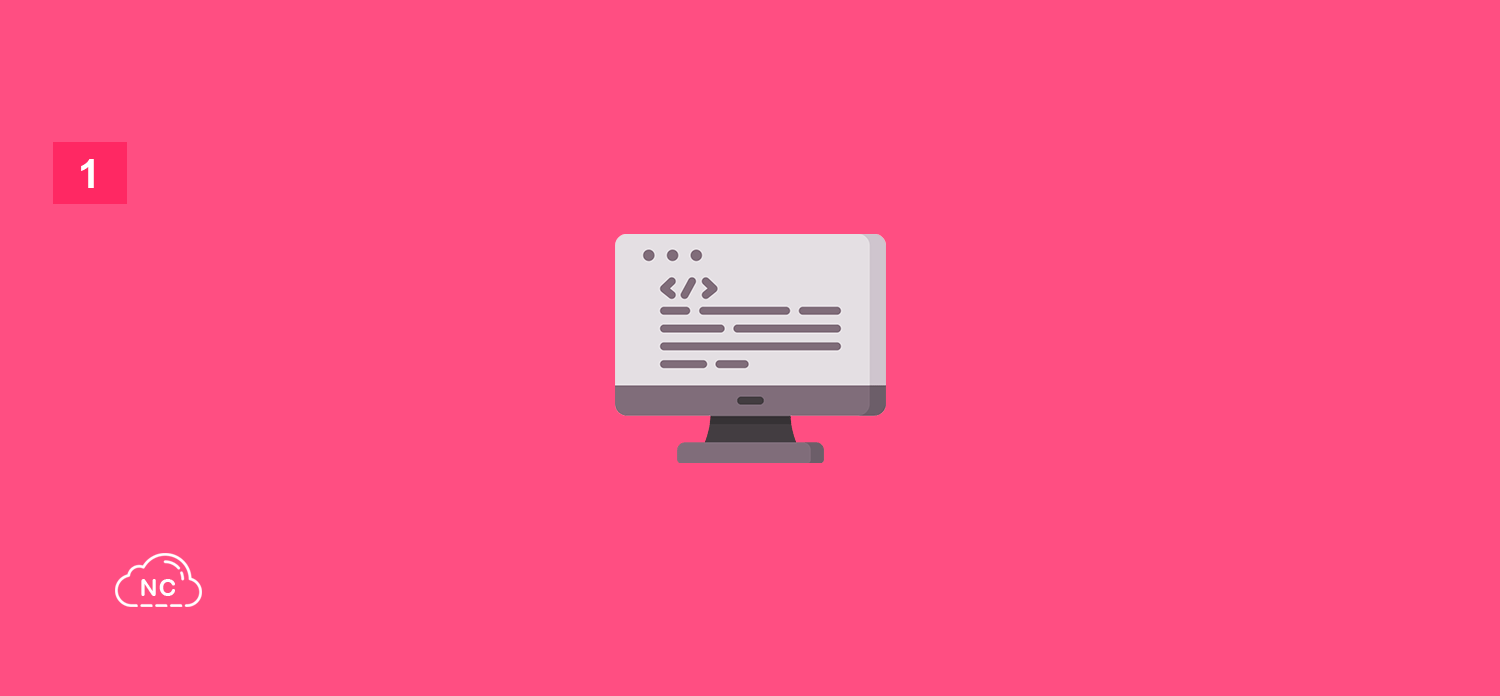
Te Puede Interesar:
- Que Es Flutter y Otros Detalles
- 5 Consejos Para Tu Próximo Proyecto con Flutter
- Kotlin Multiplataforma vs Flutter
- Los Mejores IDEs Para Flutter
- Como Crear un Proyecto con Flutter – Parte 1
- Puedes leer más en la categoría Flutter
Podcast: “Razones Por Las Cuales Te Cuesta Aprender A Programar” y “Ventajas y Desventajas de Usar 2 o Más Monitores Para un Desarrollador” (Anchor Podcast):
| Spotify: | Sound Cloud: | Apple Podcasts | Anchor Podcasts |
 |
 |
 |
 |
Bien ahora continuemos con el Post: Como Usar Flutter en Android Studio Correctamente.
Como Usar Flutter en Android Studio Correctamente
El equipo de desarrolladores que da soporte a Flutter recomienda usar un editor de código que permita instalar plugins como Android Studio o Visual Studio Code, este último lo usamos en el tutorial Como Crear un Proyecto con Flutter (usamos flutter sin android studio). Ya que cuando instalamos el plugin de Flutter, dejamos que este se configure correctamente en el editor y podemos usar rápidamente los componentes de su SDK, esto brinda al desarrollador una mejor DX (Developer Experience).
Instalación de Flutter en Android Studio
Para usar instalar flutter en android studio correctamente, abre tu Android Studio y ve a File > Settings…:
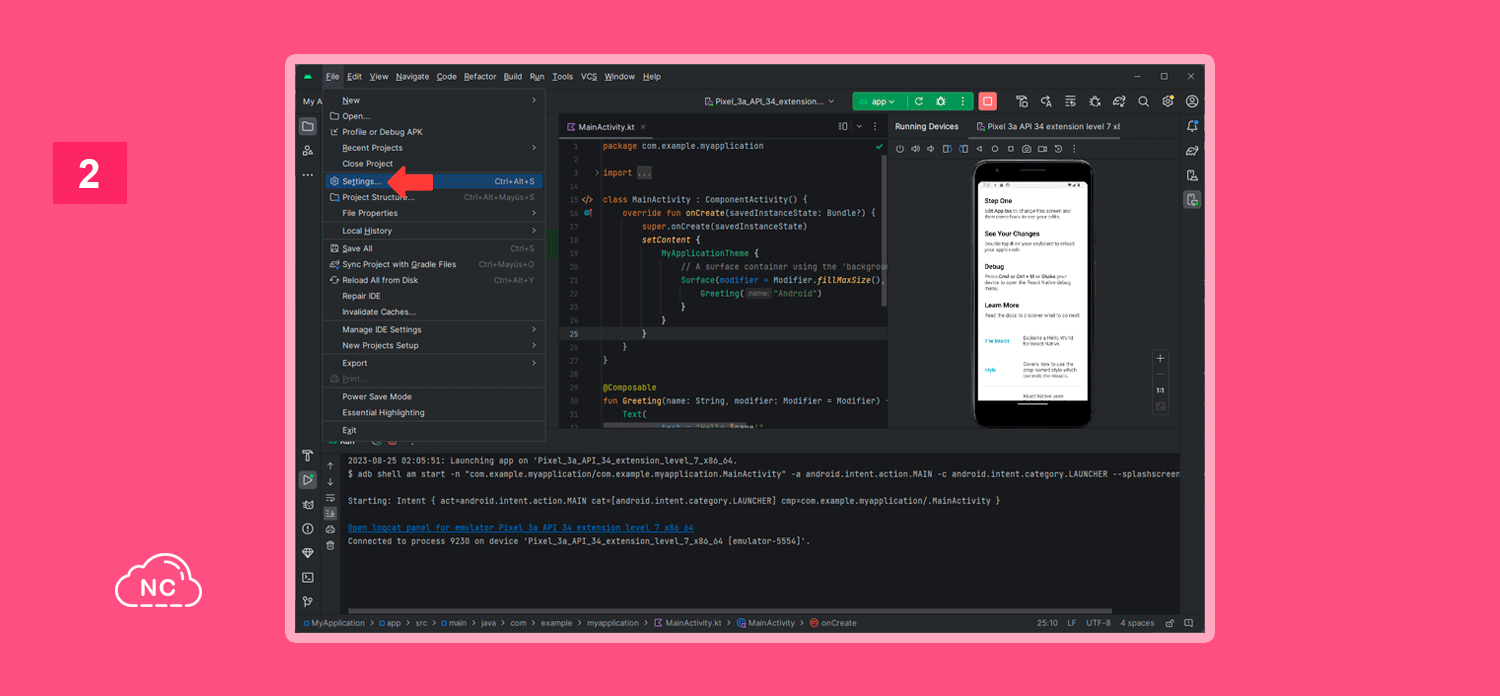
Ahora te aparecerá la ventana de configuración de Android Studio, ve a la sección Plugins y en la caja de búsqueda escribe flutter, te aparecerán varios plugins, hay un plugin que dice Flutter y que tiene el texto de la web oficial de Flutter, es decir flutter.dev, elige ese y presiona el botón que dice Install para instalarlo.
Te aparecerá una ventana para confirmar la instalación del plugin, presiona el botón Accept para continuar:
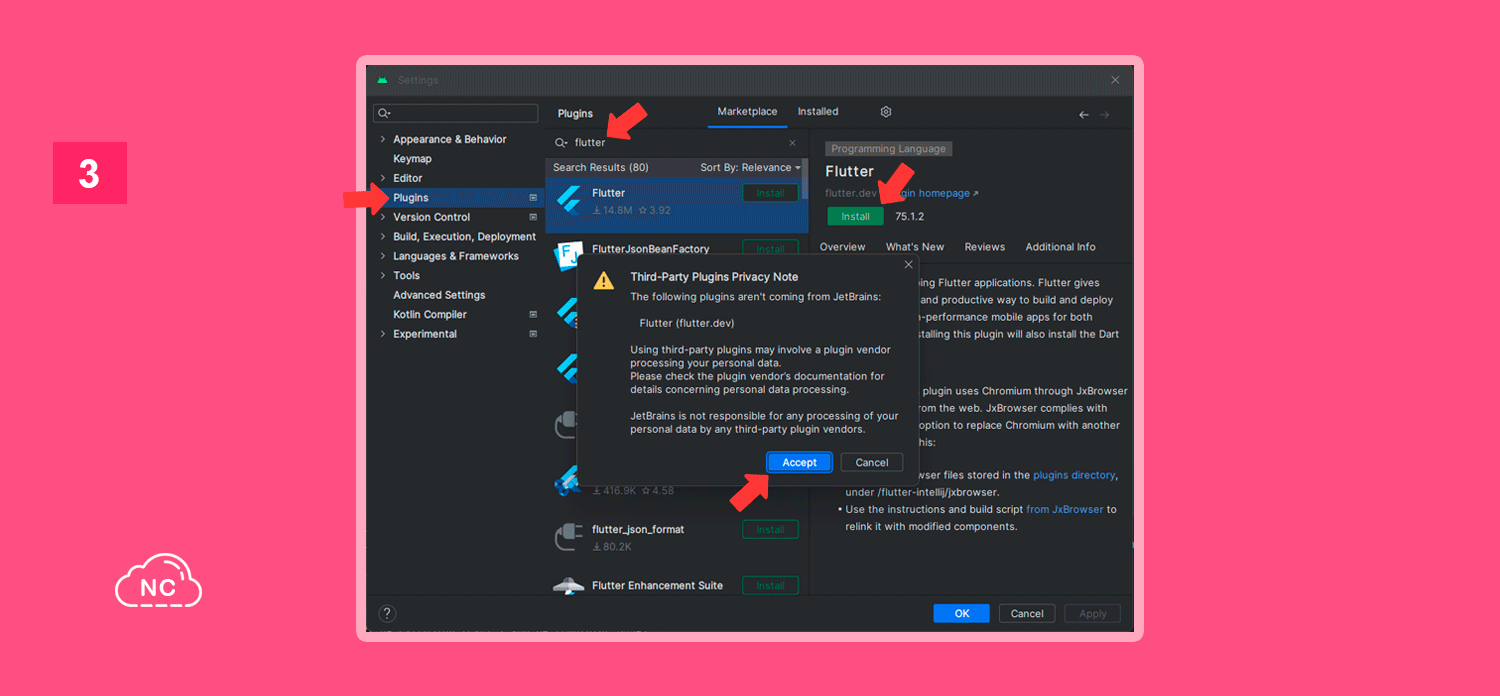
Si luego de instalar el plugin Flutter, te pedirá que reinicies Android Studio, reinícialo para aplicar los cambios.
Instalación de Dart en Android Studio
Luego te aparecerá una ventana indicándote que necesitas instalar el plugin Dart.
Si no te aparece la ventana, busca en la sección de plugins el plugin Dart.
Verifica si se instaló automáticamente al instalar el plugin Flutter.
Si no esta instalado el plugin Dart, instálalo para poder usar el plugin Flutter.
Esto tiene sentido porque Dart es el lenguaje de programación que usa Flutter para poder crear proyectos mediante Dart en Android Studio.
A mí me apareció el botón que dice Install, para instalar el plugin de Dart y automáticamente se me instaló de fondo el plugin de Flutter y Dart al mismo tiempo (En las nuevas versiones de Android Studio ya no aparece, si no que al instalar el plugin Flutter, también se instala el plugin Dart):
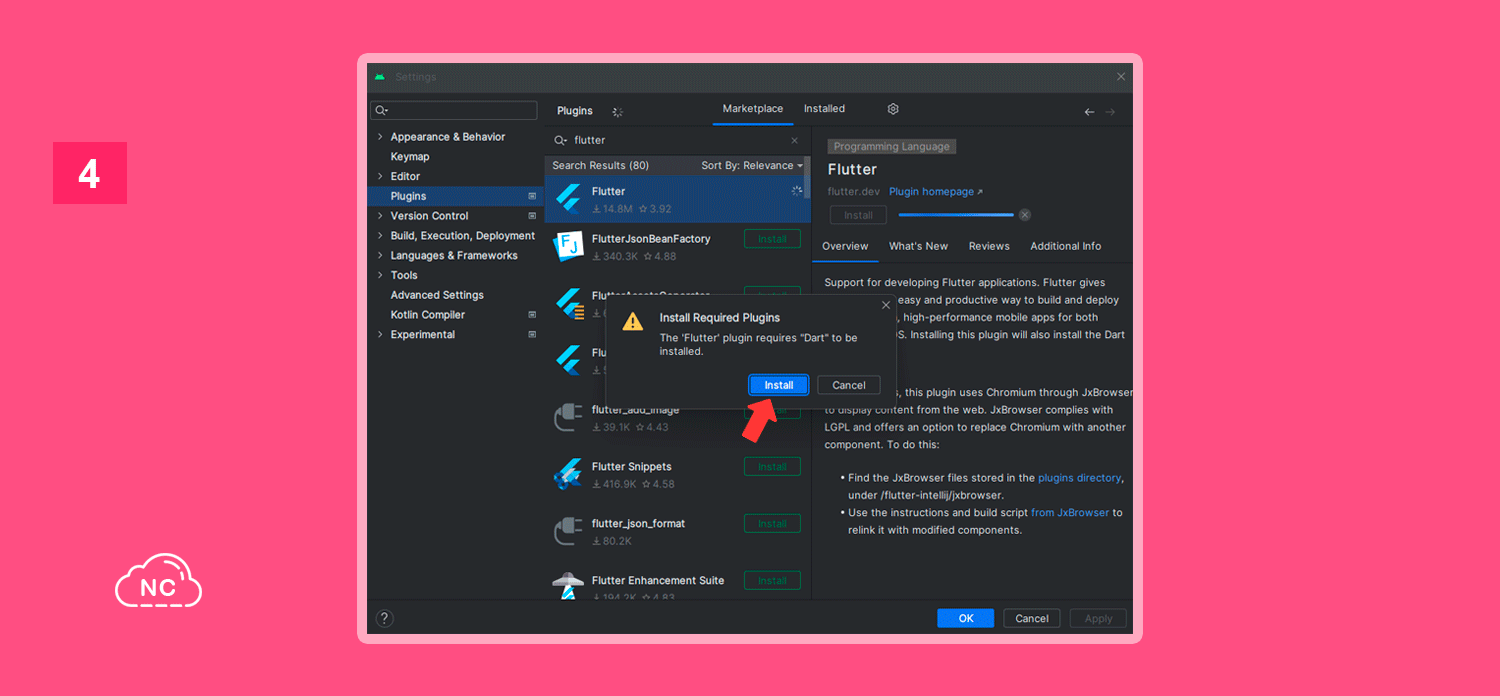
Eso es todo, ahora debemos reiniciar Android Studio para aplicar los cambios
Nos aparece un botón que dice Restart IDE y si lo presionamos se nos reiniciará Android Studio (En las nuevas versiones de Android Studio ya no aparece, si no que al instalar el plugin Flutter, ya nos aparece el botón Restart IDE para reiniciar Android Studio).
También puedes cerrar Android Studio por completo y volver a abrirlo:
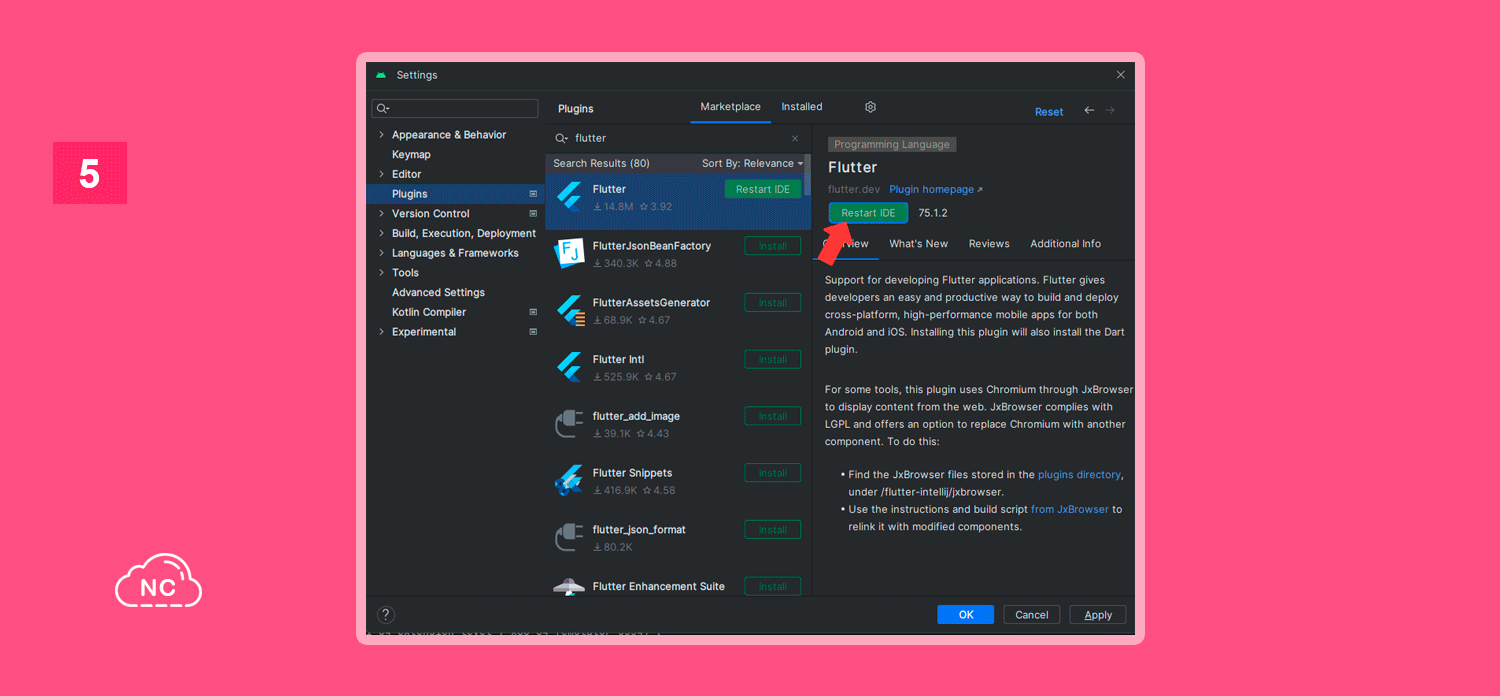
Una vez reiniciado Android Studio, ya tenemos flutter con android studio listo para crear geniales interfaces de usuario. El stack flutter android studio, es una buena combinación.
¿Cómo crear un proyecto de Flutter en Android Studio?
Para crear un proyecto de Flutter en Android Studio, ve a File > New > New Flutter Project…:
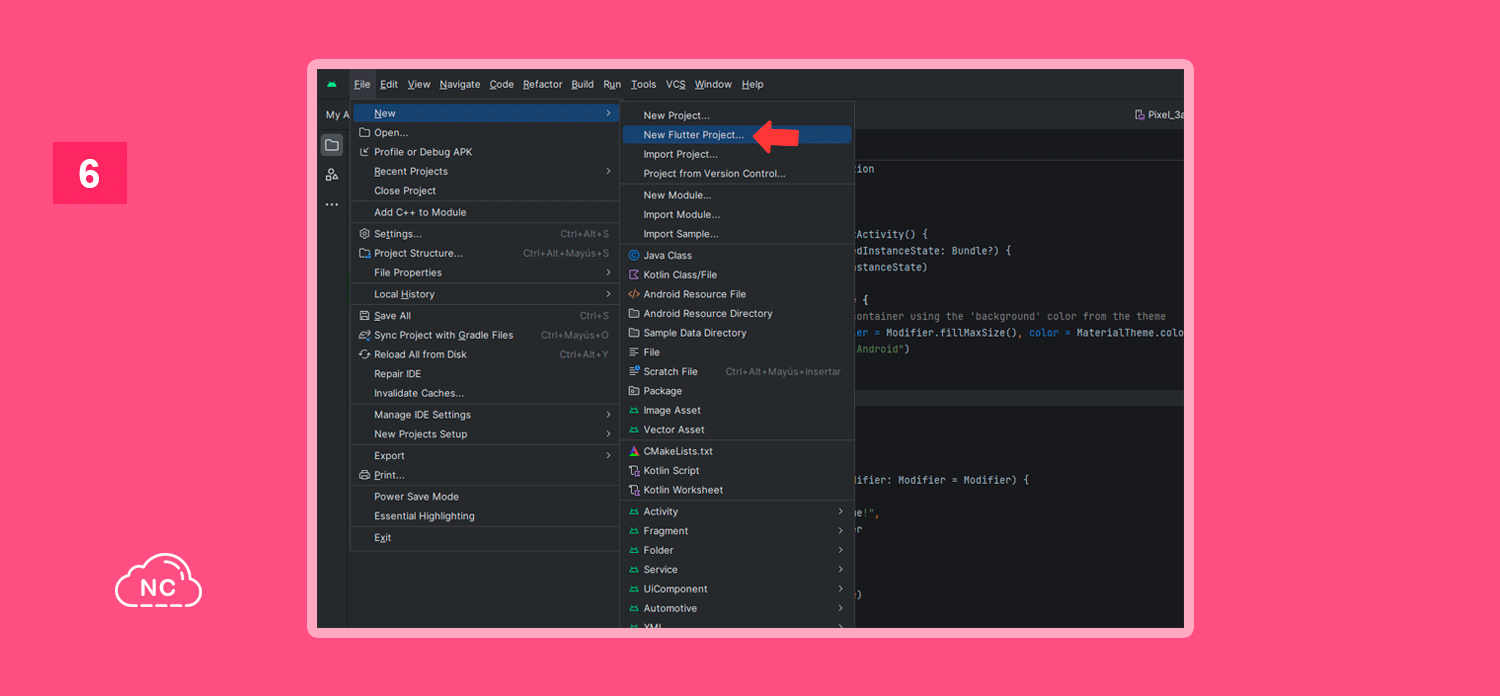
Ahora nos aparecerá una ventana para crear el proyecto Flutter, en el lado izquierdo en la sección Generators, elige Flutter y al lado derecho selecciona la ruta del SDK de Flutter. Esta ruta del SDK de Flutter se genera cuando instalas Flutter en tu computadora. Navega hasta el lugar en donde se encuentra el directorio de Flutter en tu computadora y eligelo. Presionamos el botón Next para continuar:
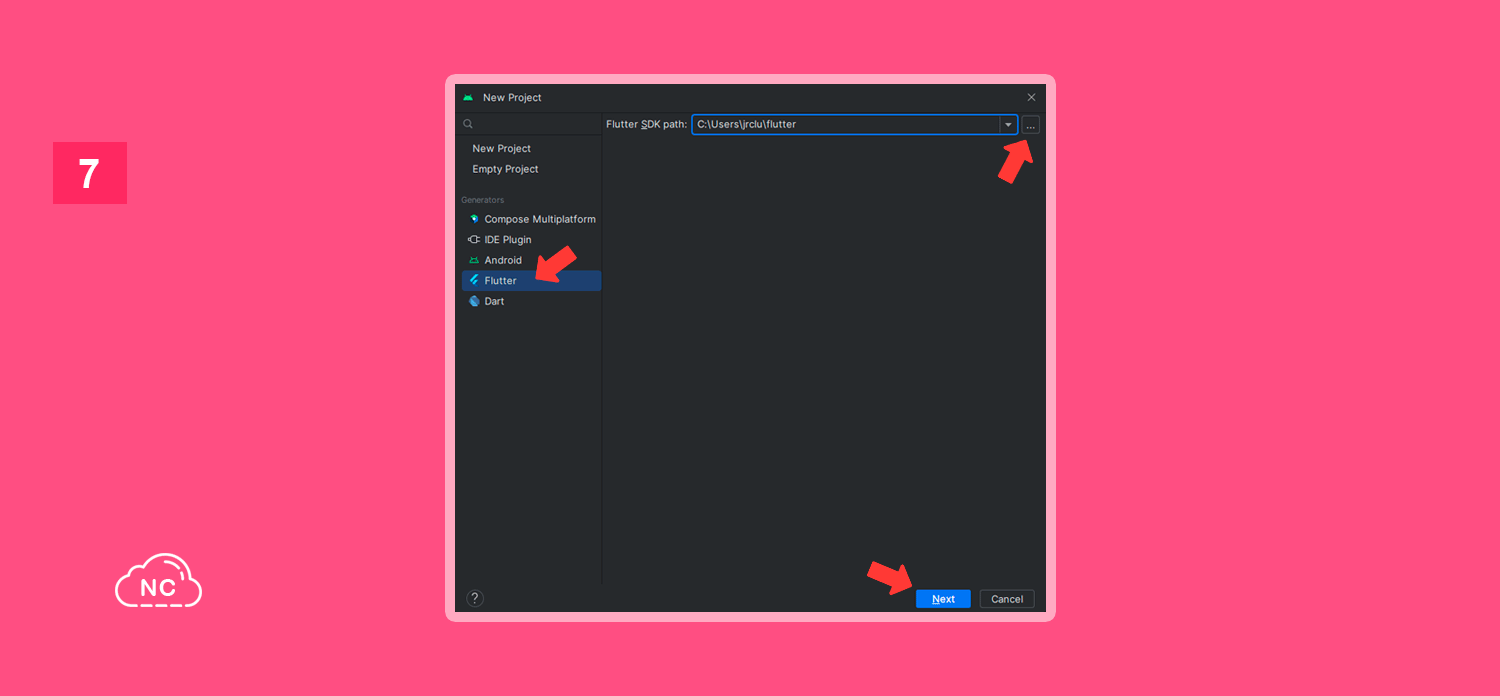
Si no tienes instalado Flutter en tu computadora, sigue los pasos del video COMO CREAR UN PROYECTO CON FLUTTER, en los primeros 8 minutos te enseño a instalar y configurar Flutter en tu computadora:
En la siguiente ventana le ponemos un nombre a nuestro proyecto y presionamos el botón Create para crearlo:
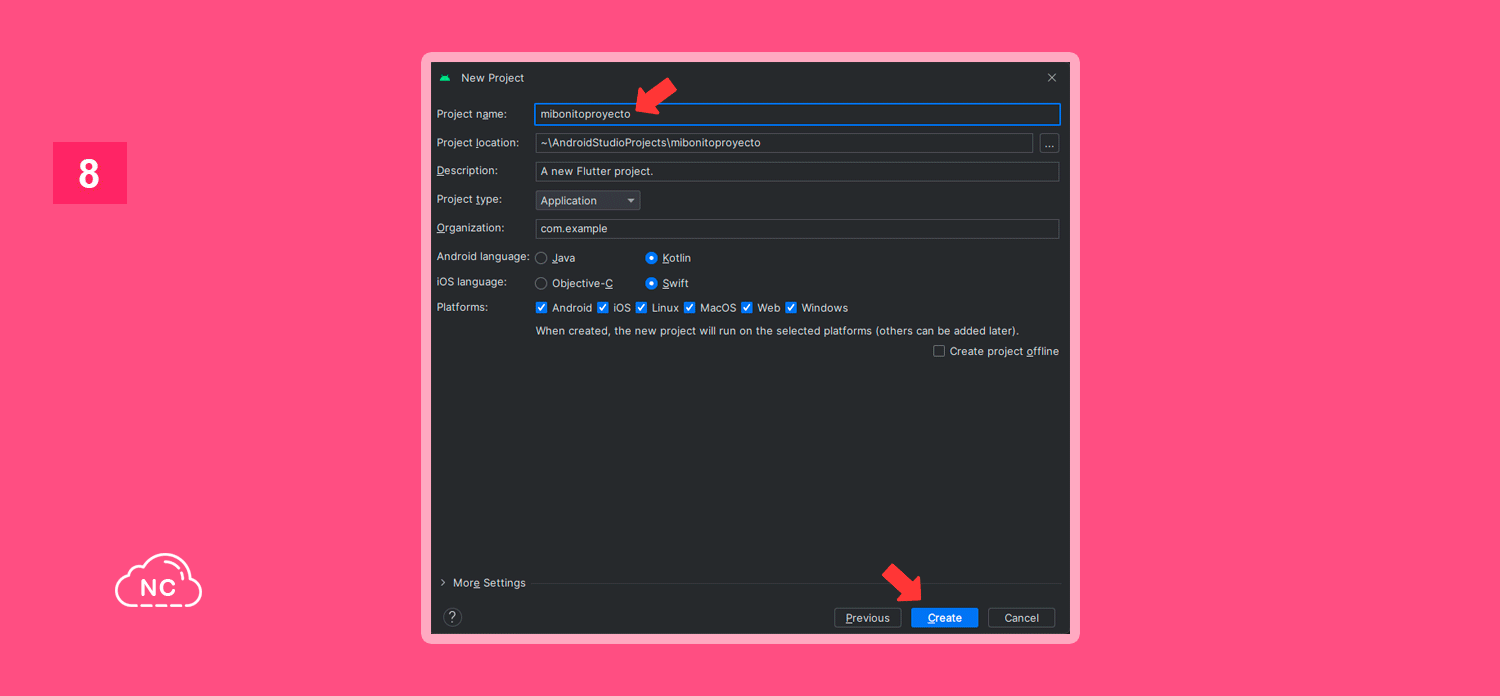
Android Studio comenzará a crear el proyecto en Flutter, no muevas nada, espera a que termine, para que no se dañe nada.
Ejecutar el Proyecto con Flutter en Android Studio
Una vez que Android Studio termina de crear el proyecto, podemos ejecutar el emulador y veremos nuestra aplicación Flutter creada en Android Studio:
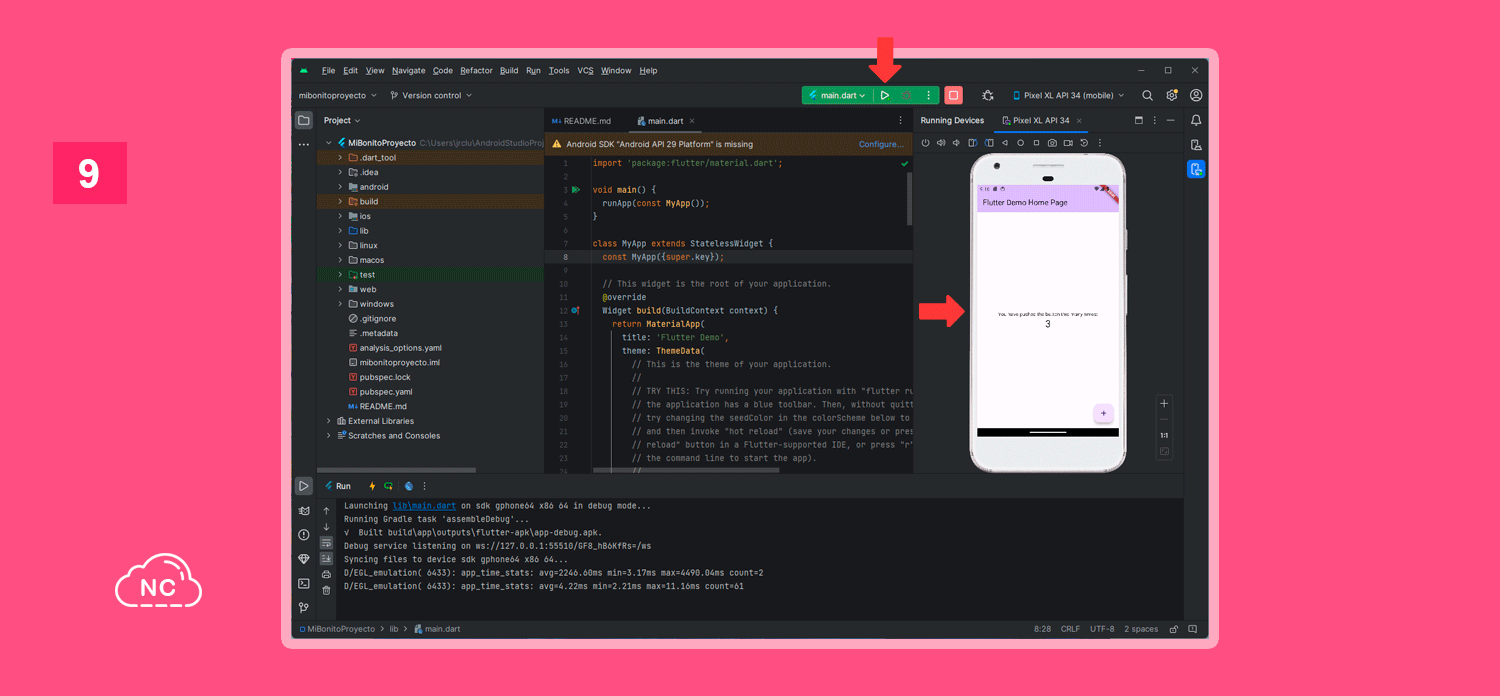
¿Qué es mejor Android o Flutter?
Ninguno es mejor, ya que Android es un sistema operativo móvil y Flutter es un SDK para crear interfaces de usuario.
¿Qué es Flutter en Android Studio?
Es un plugin que se instala en Android Studio, este plugin de Flutter permite crear interfaces de usuario UI, dentro de Android Studio.
Eso es todo, recuerda seguir al pie de la letra todos los pasos mencionados, para que todo te salga bien.
Conclusión
En este tutorial has aprendido a Como Usar Flutter en Android Studio Correctamente y también hemos creado un proyecto de ejemplo para verificar que todo funciona sin problemas. Saber implementar Flutter en Android Studio Correctamente, te servirá para crear proyectos sencillos, hasta los más complejos y creativos.
Nota(s)
- Instalamos en android studio dart para programar aplicaciones en Flutter.
- No olvides que debemos usar la Tecnología para hacer cosas Buenas por el Mundo.
Síguenos en nuestras Redes Sociales para que no te pierdas nuestros próximos contenidos.
- Flutter
- 12-04-2025
- 03-05-2025
- Crear un Post - Eventos Devs - Foro











 Seguimos trabajando las 24 horas del día para brindarte la mejor experiencia en la comunidad.
Seguimos trabajando las 24 horas del día para brindarte la mejor experiencia en la comunidad.
 Hemos corregido el problema y ahora la web no muestra esa barra horizontal y se ve en su tamaño natural.
Seguimos trabajando las 24 horas del día, para mejorar la comunidad.
Hemos corregido el problema y ahora la web no muestra esa barra horizontal y se ve en su tamaño natural.
Seguimos trabajando las 24 horas del día, para mejorar la comunidad. Seguimos trabajando las 24 horas y 365 días del año para mejorar tu experiencia en la comunidad.
Seguimos trabajando las 24 horas y 365 días del año para mejorar tu experiencia en la comunidad.

 Seguimos trabajando para brindarte le mejor experiencia en Nube Colectiva.
Seguimos trabajando para brindarte le mejor experiencia en Nube Colectiva.

Social
Redes Sociales (Developers)
Redes Sociales (Digital)